Excel es una poderosa herramienta de visualización y administración de datos que se puede usar para almacenar, analizar y crear informes sobre grandes datos. Se puede utilizar para visualizar y comparar datos mediante un gráfico. En Excel podemos trazar diferentes tipos de gráficos como gráficos de líneas, gráficos de barras, etc. para visualizar o analizar la tendencia. En un gráfico combinado, podemos trazar más de un tipo de gráfico en un solo gráfico. Este gráfico permite al usuario presentar y comparar dos conjuntos de datos diferentes que están relacionados entre sí (en un solo gráfico). En los gráficos combinados, uno puede tener dos ejes Y, lo que le permite tener dos tipos diferentes de puntos de datos en el mismo gráfico.
Creación de un gráfico combinado para comparar
Supongamos que queremos comparar tanto las ventas en unidades como los números de margen de beneficio del producto en el mismo gráfico.

Primero, crearemos un gráfico regular, digamos un gráfico de columnas.
Pasos para crear una columna crear un gráfico de columnas
Paso 1: selecciona los datos

Paso 2: Haga clic en la pestaña ‘Insertar’ y seleccione el gráfico de columnas.

Paso 3: se creará un gráfico de columnas

Para crear un gráfico combinado a partir de este gráfico de columnas agrupadas, siga los pasos a continuación,
Paso 1: haga clic derecho en cualquier barra y seleccione la opción ‘cambiar tipo de gráfico de serie’.
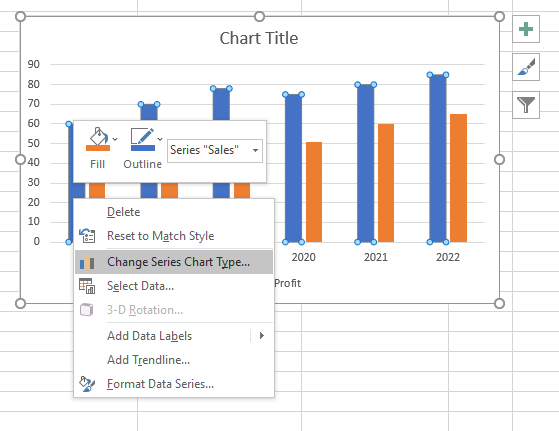
Paso 2: en el cuadro de diálogo Cambiar gráfico, asegúrese de que la categoría Combo esté seleccionada.

Paso 3: Haga clic en el menú desplegable del campo de ganancias.

Paso 4: Seleccione la opción Línea con marcadores.

Paso 5: seleccione la casilla de verificación del eje secundario.

Paso 6: Presione Aceptar.
Producción

Podemos ver que hay dos ejes y. Podemos comparar ambos valores (ventas y ganancias) en el mismo gráfico simultáneamente.
Publicación traducida automáticamente
Artículo escrito por romy421kumari y traducido por Barcelona Geeks. The original can be accessed here. Licence: CCBY-SA